Discord é o aplicativo de bate-papo favorito dos jogadores. Ele suporta comunicação por voz, texto e vídeo, que amigos e amigas podem usar para se reunirem online. Um problema comum entre os usuários do Discord é a redefinição do volume. Os usuários costumam reclamar que os níveis de volume das chamadas caem automaticamente para zero ou para o máximo sempre que uma nova chamada é iniciada. Se você estiver enfrentando problemas semelhantes com o Discord, este artigo mostrará várias maneiras de corrigi-lo.

Entendendo por que o volume de usuários do Discord Continua reiniciando
Ao entrar em um canal de voz do Discord, você terá acesso à configuração do nível de áudio, independentemente de outros usuários. Essa configuração é conhecida como Volume do usuário do Discord. É crucial que todos possam definir o volume do chat de voz conforme acharem adequado para manter uma comunicação eficaz. Isto é especialmente verdadeiro para jogos, onde é importante que todos os jogadores comuniquem as estratégias de jogo.
Mudanças repentinas nos níveis de áudio podem ser muito frustrantes, especialmente durante sessões de jogo. Se você está se perguntando por que o volume do usuário do Discord continua sendo redefinido, você deve saber que pode haver vários motivos diferentes. Alguns deles são:
A solução para o problema de redefinição de volume do usuário do Discord dependerá da causa do problema. Isso significa que você terá que solucionar alguns problemas para descobrir a raiz do problema e saber como lidar com ele. No entanto, se você não tiver certeza do que está por trás da redefinição constante das configurações de volume, não fará mal nenhum tentar essas correções em ordem até que uma delas resolva o problema.
1. Limpar cache do Discord
A pasta Cache contém dados temporários que melhoram o desempenho do Discord. No entanto, com o tempo, esses arquivos podem ser corrompidos e fazer com que o volume do usuário seja redefinido continuamente. Na verdade, eles podem causar muitos bugs diferentes que impedem o funcionamento correto do seu aplicativo. É por isso que é aconselhável limpar o cache do Discord ocasionalmente. Veja como fazer isso em seu PC com Windows 11 ou 10..



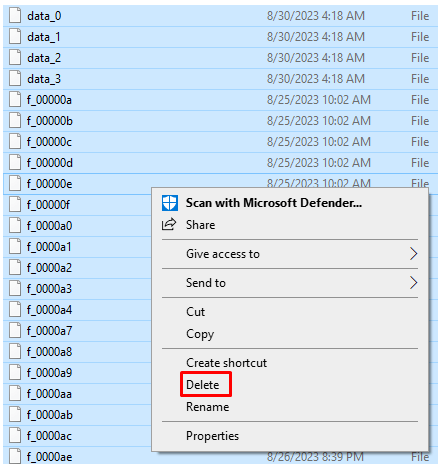
Observação: limpar os arquivos de cache do Discord não alterará suas configurações pessoais do Discord. No entanto, isso pode ajudar o aplicativo a ter um melhor desempenho.
2. Desative o controle automático de ganho
Se as configurações de volume do usuário do Discord continuarem sendo redefinidas, você terá que se certificar de que o Controle Automático de Ganho está desativado. É essa configuração que pode iniciar a redefinição do volume. O Controle Automático de Ganho é um configuração de ajuste de volume automático. Isso aumentará ou diminuirá o volume durante chamadas de áudio.

O Controle Automático de Ganho está configurado para manter a experiência de áudio no Discord de alta qualidade. Mas muitos usuários reclamam que ele não funciona corretamente e esse é o motivo da redefinição das configurações de volume do usuário.
3. Desative os aprimoramentos de áudio nas configurações de som
Melhorias de áudio do Windows às vezes pode interferir no funcionamento do Discord. Se você deseja garantir uma experiência de áudio Discord estável e consistente, considere desativar esses aprimoramentos. Siga estas etapas para desativar os aprimoramentos de áudio do Windows:


 .
.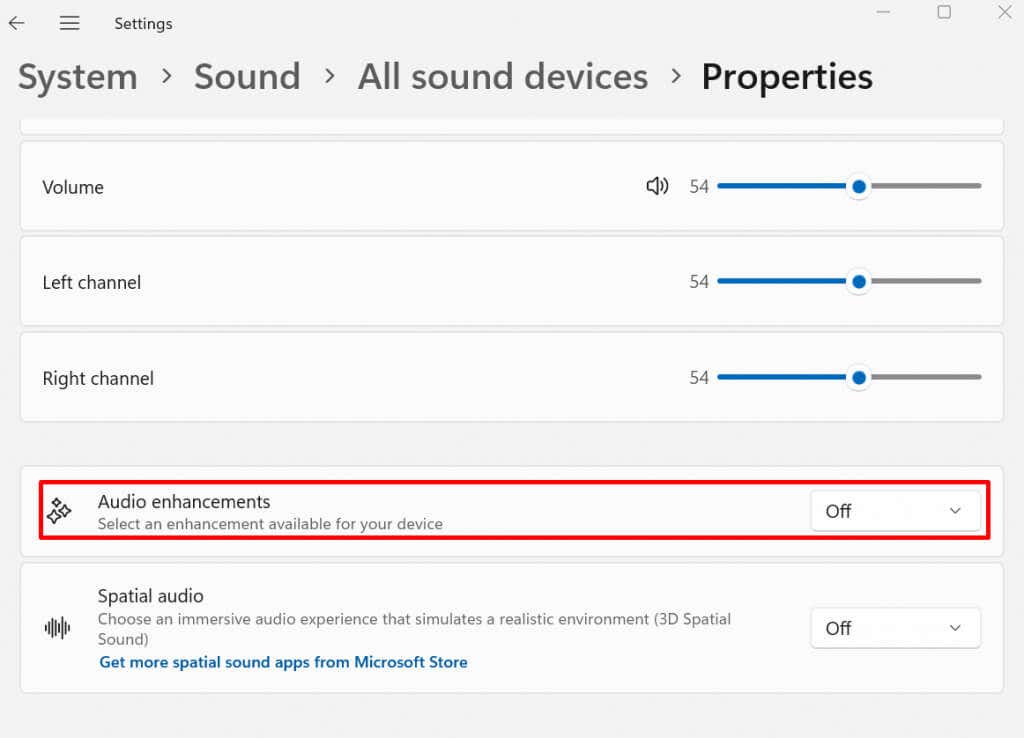
Quando terminar, feche o aplicativo Configurações, acesse o Discord e faça uma chamada de voz para ver se isso resolveu o problema.
4. Redefinir as configurações de voz para o padrão
Redefinir as configurações de voz do Discord que você alterou pode ajudar com os problemas que você tem com o volume do usuário. Qualquer configuração defeituosa que afete o volume pode ser erradicada e seu Discord pode funcionar corretamente. Para redefinir as configurações de voz:
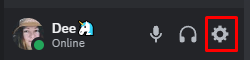
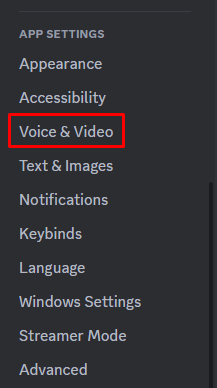
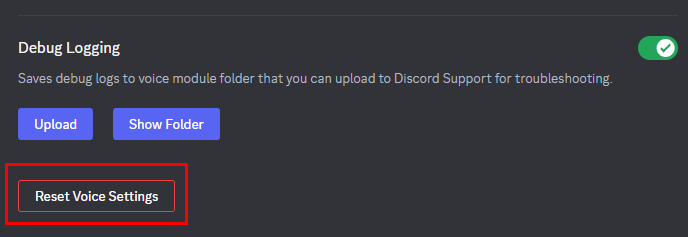
5. Ajustar configurações de VAD
VAD significa Detecção de Atividade de Voz. O cliente Discord iniciará a transmissão de áudio assim que detectar que você está falando ativamente. Isso pode ajudar na redução do ruído ambiente e melhorar a qualidade da sua voz.
No entanto, não há garantia de que o VAD ajudará com o problema de redefinição de volume do usuário do Discord. Você terá que brincar com as configurações e ver o que funciona melhor para você e seus amigos. Talvez a melhor solução fosse usar a opção push-to-talk em vez do VAD. Por outro lado, apenas alterar as configurações de sensibilidade do VAD pode melhorar sua experiência de áudio.
Teste diversas configurações durante a chamada de voz e veja qual delas garante que seus níveis de volume sejam consistentes. Para encontrar a detecção de atividade de voz:
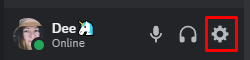
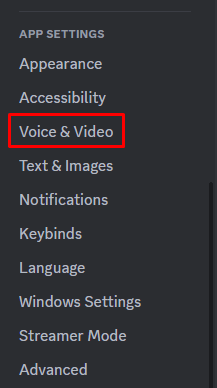

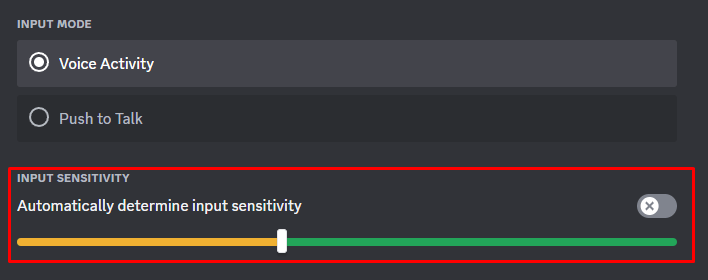
6. Desinstalar e reinstalar o Discord
Se você tentou todas as correções descritas anteriormente e nada funcionou, tente desinstalar e reinstalar seu aplicativo Discord. Desinstalar o Discord é o mesmo que desinstalar qualquer outro aplicativo:.
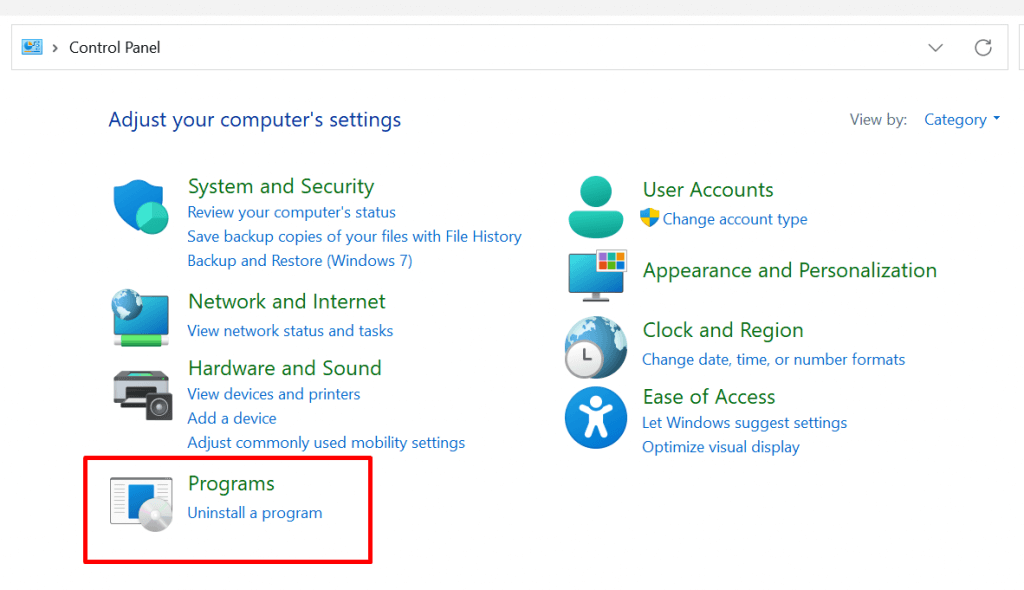
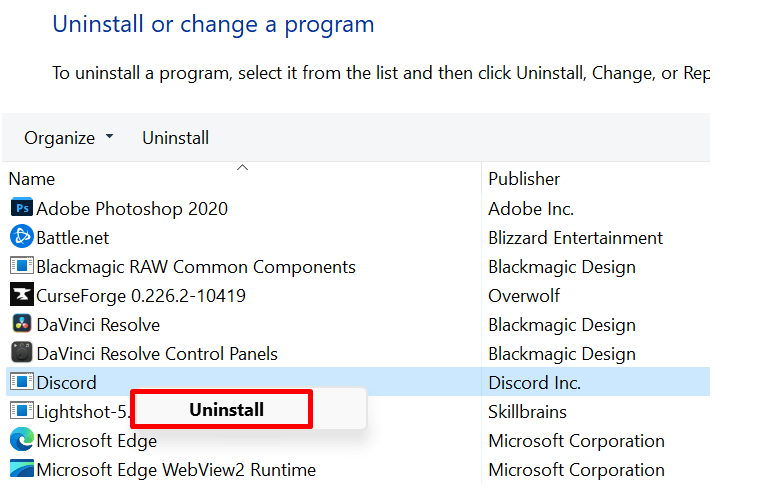
Para reinstalar o Discord, acesse website oficial e baixe a versão mais recente. Siga as instruções na tela para instalá-lo.
7. Atualize seu sistema operacional
Manter o sistema operacional atualizado é essencial se você deseja que todos os seus aplicativos funcionem corretamente, inclusive o Discord. É possível que a interação entre seu sistema operacional desatualizado e o aplicativo DIscord esteja fazendo com que o volume do usuário seja redefinido continuamente.
Verifique se há atualizações disponíveis e instale-as, se necessário. Para o sistema operacional Windows, basta ir ao menu Iniciar e digitar “Verificar atualizações” na barra de pesquisa.
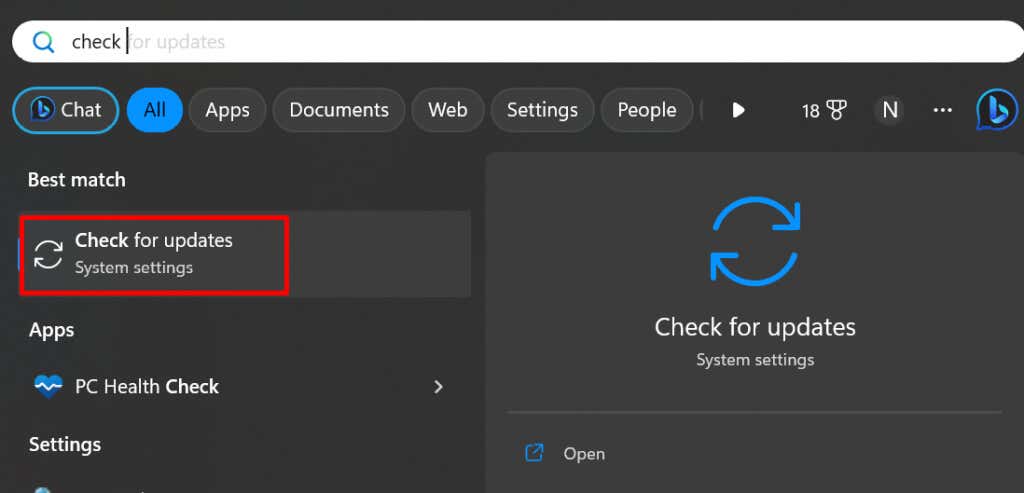
Se houver algum disponível, ele será exibido. Não hesite em clicar no botão Baixar e instalar.
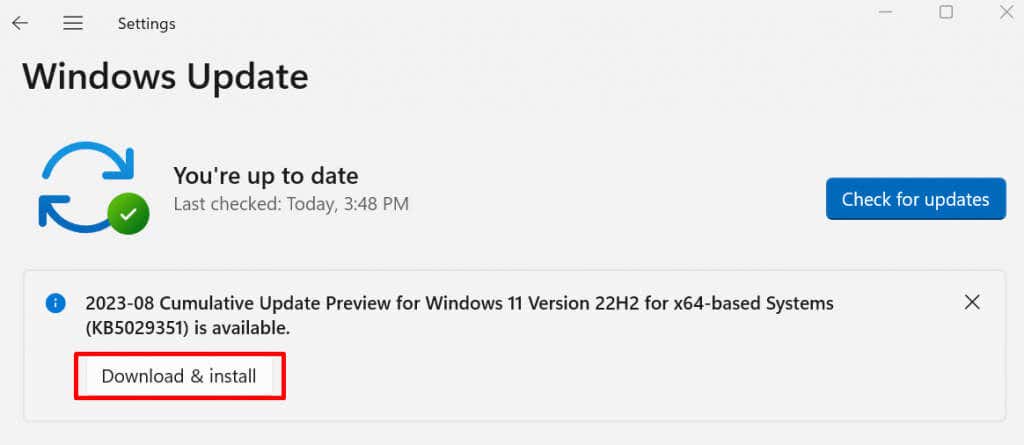
Ao dedicar um tempo para solucionar e resolver o problema de redefinição de volume do usuário do Discord, você não apenas melhorará sua própria experiência de comunicação, mas também contribuirá para um ambiente agradável para seus colegas usuários. Lembre-se de que a solução pode variar dependendo da causa raiz do problema, por isso é essencial seguir estas etapas sistematicamente até encontrar aquela que funciona para você..